Facebook'un düzgün yüklenmemesiyle ilgili sorunları düzeltin
Çeşitli / / November 28, 2021
Facebook hayatımızın bir parçası haline gelmiş hizmetlerden biridir. Dünya çapında milyonlarca kullanıcı arkadaşları, akrabaları, meslektaşları, iş arkadaşları ve daha birçok insanla bağlantı kurmak için Facebook'u kullanıyor. Aylık 2,5 milyardan fazla aktif kullanıcısıyla şüphesiz dünyanın en büyük sosyal ağ platformudur. İnsanlar genellikle Facebook ile ilgili bir sorun yaşamazken, birçok kişi bazen Facebook hizmetiyle ilgili sorunlarla karşılaşmaktadır. Gerek Facebook uygulaması üzerinden gerekse tarayıcıları üzerinden Facebook platformunu yüklerken sorun yaşıyorlar. Onlardan biriyseniz, kesinlikle doğru platforma geldiniz. Facebook'unuz düzgün çalışmıyor mu? Düzeltmenize yardımcı olabiliriz. Evet! Facebook'un düzgün yüklenmemesiyle ilgili sorunları gidermenin bu 24 yolu ile bu sorunu çözmenize yardımcı olmak için buradayız.
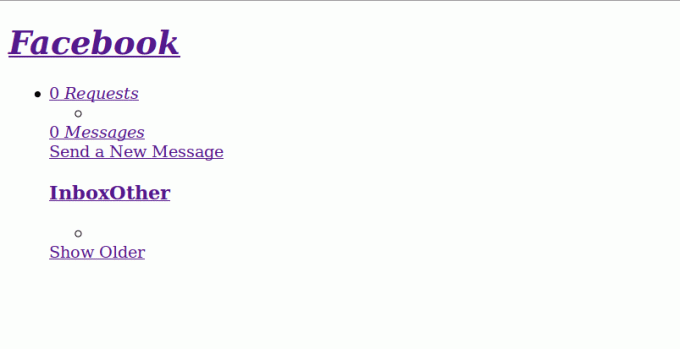
İçindekiler
- Facebook'un düzgün yüklenmemesiyle ilgili sorunları çözmenin 24 yolu
- 1. Facebook sorununu düzeltme
- 2. Facebook web sitesi hatalarını düzeltme
- 3. Çerezleri ve Önbellek verilerini temizleme
- 4. Tarayıcı uygulamanızı güncelleme
- 5. Bilgisayarınızın Tarih ve Saatini Kontrol Etme
- 6. HTTP://'yi değiştirme
- 7. Farklı bir tarayıcı deneyin
- 8. Cihazınızı yeniden başlatmayı deneyin
- 9. Modeminizi veya yönlendiricinizi yeniden başlatmayı deneyin
- 10. Wi-Fi ve Hücresel Veri arasında geçiş yapın
- 11. İşletim Sisteminizi Güncelleyin
- 12. VPN'yi devre dışı bırakma
- 13. Güvenlik yazılımınızı kontrol etme
- 14. Tarayıcının Eklentilerini ve Uzantılarını Kontrol Etme
- 15. Proxy Ayarlarını Kontrol Etme
- 16. Facebook uygulama hatalarını düzeltme
- 17. Güncellemeler kontrol ediliyor
- 18. Otomatik güncellemeyi etkinleştirme
- 19. Facebook uygulamasını yeniden başlatma
- 20. Facebook uygulamasını yeniden yükleme
- 21. Önbelleği Temizleme
- 22. Facebook bildirim hatalarını düzeltme
- 23. Diğer faydalı teknikler
- 24. Ek özellik-Beta testi
Facebook'un düzgün yüklenmemesiyle ilgili sorunları çözmenin 24 yolu
1. Facebook sorununu düzeltme
Facebook'a çeşitli cihazlardan erişebilirsiniz. Android telefonunuz, iPhone'unuz veya kişisel bilgisayarınız olsun, Facebook tüm bunlarla iyi çalışır. Ancak sorun, Facebook'unuz düzgün şekilde yüklenmeyi bıraktığında ortaya çıkar. Birçok kullanıcı bu sorunu bildirdi. Bu sorunu çözmek için öncelikle bu sorunun cihazınızda olup olmadığını kontrol edin.
2. Facebook web sitesi hatalarını düzeltme
Birçok kişi Facebook'u favori tarayıcılarında kullanmayı tercih ediyor. Onlardan biriyseniz ve Facebook'unuzla ilgili sorunlar yaşıyorsanız, bu yöntemleri deneyin.
3. Çerezleri ve Önbellek verilerini temizleme
Tarayıcınızda Facebook kullanıyorsanız, bu, sorununuzu çözmenize yardımcı olabilir. Bazen tarayıcınızın önbellek dosyaları bir web sitesinin düzgün şekilde yüklenmesini durdurabilir. Bunu önlemek için tarayıcınızın önbelleğe alınmış verilerini sık sık temizlemelisiniz.
Çerezleri ve Önbelleğe alınmış verileri temizlemek için,
1. Taramayı aç Tarih Ayarlar'dan. Menüden veya tuşuna basarak yapabilirsiniz. Ctrl + H (tarayıcıların çoğuyla çalışır).
2. seçin Tarama Verilerini Temizle (veya Yakın geçmişi temizle) seçenek.

3. Zaman Aralığını şu şekilde seçin: Her zaman ve Çerezleri ve önbelleğe alınmış dosyaları silmek için ilgili onay kutularını seçin.
4. Tıklamak Net veriler.
Bu, çerezlerinizi ve önbelleğe alınmış dosyalarınızı temizleyecektir. Şimdi Facebook'u yüklemeyi deneyin. Bir Android tarayıcı uygulamasında kullanıyorsanız aynı prosedürü benimseyebilirsiniz.
4. Tarayıcı uygulamanızı güncelleme
Facebook'u eski bir tarayıcıda kullanmaya çalışırsanız, yüklenmez. Bu nedenle, kesintisiz gezinmeye devam etmek için önce tarayıcınızı güncellemelisiniz. Tarayıcınızın eski sürümlerinde muhtemelen hatalar olabilir. Bu hatalar, favori sitelerinizi ziyaret etmenizi engelleyebilir. Tarayıcınızın en son sürümlerini tarayıcınızın resmi web sitesinden indirebilirsiniz. Popüler tarayıcıların resmi web sitelerinden bazıları burada.
- Google Chrome
- Mozilla Firefox
- Microsoft Kenarı
- Safari
- Opera
- UC Tarayıcı
5. Bilgisayarınızın Tarih ve Saatini Kontrol Etme
Bilgisayarınız uygun olmayan bir tarih veya saatte çalışıyorsa, Facebook'u yükleyemezsiniz. Hemen hemen tüm web siteleri, düzgün çalışması için bilgisayarınızda uygun tarih ve saatin ayarlanmasını gerektirir. Uygun Tarih ve Saati ayarlamayı deneyin ve Facebook'u düzgün şekilde yüklemek için doğru Saat dilimini ayarlayın.
Tarih ve Saatinizi şuradan ayarlayabilirsiniz: Ayarlar.

6. HTTP://'yi değiştirme
Bu da size yardımcı olabilir. değiştirmen gerek https:// ile http:// adres çubuğundaki URL'den önce. Yüklemesi biraz zaman alsa da sayfa düzgün şekilde yüklenecektir.
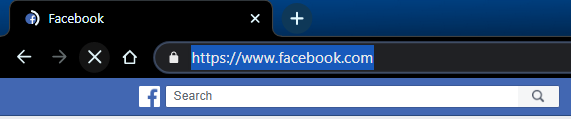
Ayrıca Okuyun:Windows İçin En İyi 24 Şifreleme Yazılımı (2020)
7. Farklı bir tarayıcı deneyin
Sorunun tarayıcınızda olduğunu düşünüyorsanız, Facebook'u farklı bir tarayıcıda yüklemeyi deneyin. Google Chrome, Mozilla Firefox, Microsoft Edge, Opera ve daha pek çok tarayıcıyı kullanabilirsiniz. Facebook'un farklı tarayıcılarda düzgün yüklenmemesiyle ilgili sorunları çözüp çözemeyeceğinize bakın.
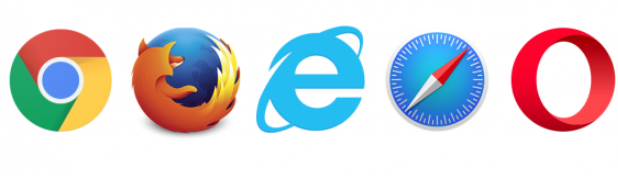
8. Cihazınızı yeniden başlatmayı deneyin
Bazen basit bir yeniden başlatma, sorununuzun çözümü olabilir. Cihazınızı yeniden başlatmayı deneyin ve sorunun devam edip etmediğini kontrol edin.
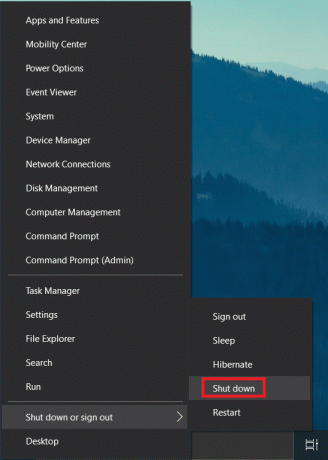
9. Modeminizi veya yönlendiricinizi yeniden başlatmayı deneyin
Ayrıca modeminizi veya yönlendiricinizi yeniden başlatmayı deneyebilirsiniz. Bu da yardımcı olabilir. Sadece Kapat modem veya yönlendirici. Sonra Açık yönlendiriciyi veya modemi yeniden başlatmak için.

10. Wi-Fi ve Hücresel Veri arasında geçiş yapın
Facebook'u Android cihazınızdaki bir tarayıcıda kullanıyorsanız, Wi-Fi'yi hücresel veri olarak değiştirebilirsiniz (veya tam tersi). Bazen ağ sorunları da bu sorunun nedeni olabilir. Deneyin ve sorununuzu çözün
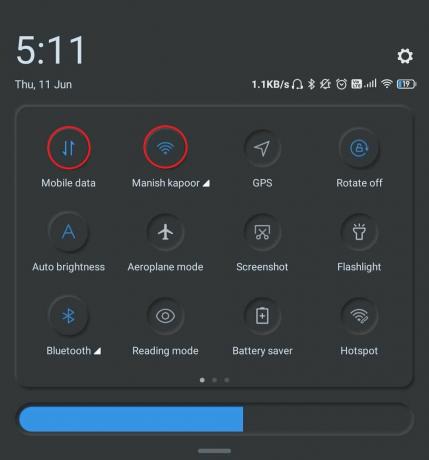
11. İşletim Sisteminizi Güncelleyin
Bir işletim sisteminin daha eski bir sürümünü kullanıyorsanız (örn. Android veya iOS), İşletim Sisteminin daha yeni bir sürümüne yükseltmenizin zamanı geldi. Bazen İşletim Sisteminizin eski sürümleri bazı web sitelerinin düzgün çalışmasını engelleyebilir.
12. VPN'yi devre dışı bırakma
Bir Sanal Özel Ağ (VPN) kullanıyorsanız, onu kapatmayı deneyin. VPN, konum verilerinizi değiştirirken bu hataya neden olabilir. Birçok kullanıcı, insanların Facebook'un düzgün çalışmadığı bir sorunu olduğunu bildirdi. VPN açık. Bu nedenle, VPN'yi devre dışı bırakmanız gerekir. Facebook'un düzgün yüklenmemesiyle ilgili sorunları düzeltin.
Ayrıca Okuyun:Google Chrome'un Engellenen Sitelere Erişmesi İçin En İyi 15 VPN
13. Güvenlik yazılımınızı kontrol etme
Bazen Internet Security yazılım uygulamaları bu soruna neden olabilir. Bunları bir süreliğine devre dışı bırakmayı ve Facebook'u yeniden yüklemeyi deneyebilirsiniz. İnternet Güvenlik Yazılımınızın güncel olduğundan emin olun. Değilse, önce güncelleyin.
14. Tarayıcının Eklentilerini ve Uzantılarını Kontrol Etme
Her tarayıcının, uzantılar veya Eklentiler olarak bilinen bazı özel özellikleri vardır. Bazen belirli bir eklenti, Facebook sitesine erişmenizi engelleyebilir. Eklentileri güncellemeyi deneyin veya bir süreliğine devre dışı bırakın. Sorunun devam edip etmediğini kontrol edin.
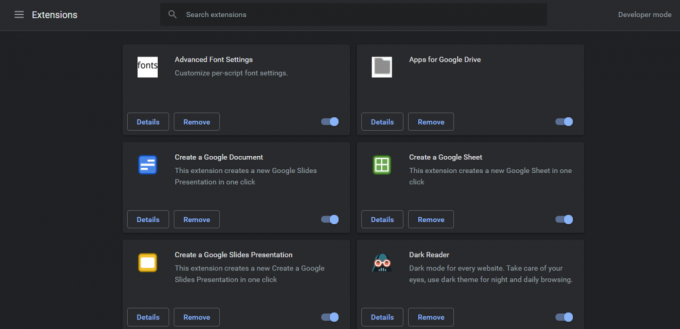
15. Proxy Ayarlarını Kontrol Etme
Bilgisayarınızın proxy ayarları da bu sorunun nedeni olabilir. PC'nizin Proxy ayarlarını sıfırlamayı deneyebilirsiniz.
Mac Kullanıcıları için:
- Açık elma menüsü, Seç Sistem Tercihleri ve sonra seçin Ağ
- Ağ hizmetini seçin (örneğin Wi-Fi veya Ethernet)
- Tıklamak ileriöğesini seçin ve ardından proxy'ler
Windows Kullanıcıları için:
- İçinde Çalıştırmak komutu (Windows tuşu + R), aşağıdaki komutu yazın/yapıştırın.
"HKCU\Software\Microsoft\Windows\CurrentVersion\Internet Settings" ekleyin /v ProxyEnable /t REG_DWORD /d 0 /f
- Tamam'ı seçin
- Yine, açın Çalıştırmak
- Bu komutu yazın/yapıştırın.
reg “HKCU\Software\Microsoft\Windows\CurrentVersion\Internet Settings” silin /v ProxyServer /f
- Proxy ayarlarını sıfırlamak için Tamam.
16. Facebook uygulama hatalarını düzeltme
Büyük bir nüfus, mobil uygulamasında Facebook'u kullanıyor. Onlardan biriyseniz ve aynı sorunları yaşıyorsanız. Aşağıdaki yöntemleri deneyebilirsiniz.
17. Güncellemeler kontrol ediliyor
Facebook uygulamanızın güncel olduğundan emin olun. Değilse, Facebook uygulamanızı şuradan güncelleyin: Oyun mağazası. Uygulama güncellemeleri, hataları düzeltir ve uygulamaların daha sorunsuz çalışmasını sağlar. Bu sıkıntılardan kurtulmak için uygulamanızı güncelleyebilirsiniz.

18. Otomatik güncellemeyi etkinleştirme
Google Play Store'da Facebook uygulaması için otomatik güncellemeyi etkinleştirdiğinizden emin olun. Bu, uygulamanızı otomatik olarak günceller ve sizi yükleme hatalarıyla karşılaşmaktan kurtarır.
Otomatik güncellemeyi etkinleştirmek için,
- Aramak Facebook Google Play Store'da.
- Facebook uygulamasına tıklayın.
- Play Store'un sağ üst köşesinde bulunan menüye tıklayın.
- kontrol edin Otomatik güncellemeyi etkinleştir
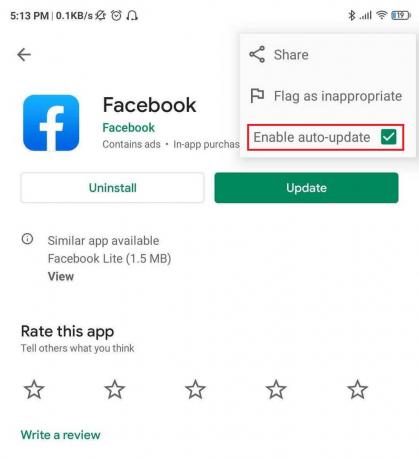
Ayrıca Okuyun: Ücretsiz Netflix Hesabı Nasıl Alınır (2020)
19. Facebook uygulamasını yeniden başlatma
Facebook uygulamasını kapatıp birkaç dakika sonra açmayı deneyebilirsiniz. Bu, bu sorunu çözmede yardımcı olabilecek uygulamaya yeni bir başlangıç sağlar.
20. Facebook uygulamasını yeniden yükleme
Ayrıca Facebook uygulamasını kaldırıp tekrar yüklemeyi deneyebilirsiniz. Uygulamayı yeniden yüklediğinizde, uygulama dosyalarını sıfırdan alır ve böylece hatalar giderilir. Uygulamayı yeniden yüklemeyi deneyin ve yapıp yapamayacağınızı kontrol edin. Facebook'un düzgün yüklenmemesi sorununu düzeltin.
21. Önbelleği Temizleme
Bu sorunu gidermek için uygulamanızın önbelleğe alınmış verilerini temizleyebilir ve uygulamayı yeniden başlatabilirsiniz.
Önbelleğe alınmış verileri temizlemek için,
- git Ayarlar.
- Seçmek uygulamalar (veya Uygulamalar) Ayarlar
- Aşağı kaydırın ve üzerine dokunun Facebook.
- seçin Depolamak
- üzerine dokunun Önbelleği Temizle önbelleğe alınmış verilerden kurtulma seçeneği.
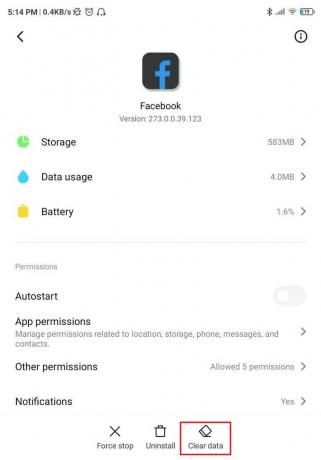
22. Facebook bildirim hatalarını düzeltme
Bildirimler, Facebook'ta olup bitenler hakkında sizi güncel tutar. Facebook uygulamanız size bildirim göndermiyorsa bu basit adımları takip ederek bildirimleri açabilirsiniz.
- git Ayarlar.
- Seçmek uygulamalar (veya Uygulamalar) Ayarlar
- Aşağı kaydırın ve üzerine dokunun Facebook.
- üzerine dokunun Bildirimler
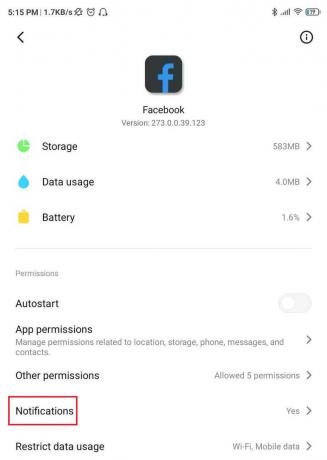
- Aç/Kapat Bildirimleri göster
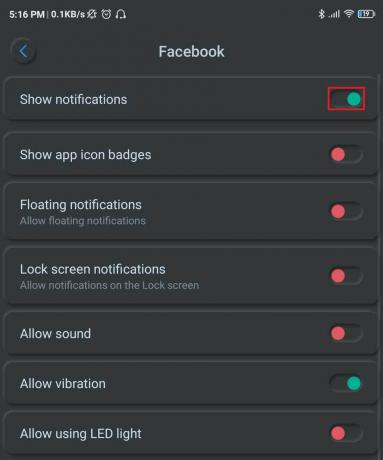
23. Diğer faydalı teknikler
Tarayıcı ile ilgili sorunları gidermek için önceki bölümde belirtilen yöntemlerden bazıları uygulama ile de çalışabilir.
Onlar,
- VPN'i kapatma
- Wi-Fi ve hücresel veri arasında geçiş yapma
- Cihazınızı yeniden başlatma
- İşletim Sisteminizi Güncelleme
24. Ek özellik-Beta testi
Bir uygulama için Beta test kullanıcısı olarak kaydolmak, size en son sürüme genel kullanıma sunulmadan önce erişme ayrıcalığı verebilir. Ancak beta sürümleri küçük hatalar içerebilir. Dilerseniz beta testi için kayıt olabilirsiniz. Burada.
Umarım yukarıdaki yöntemleri izlemişsinizdir ve Facebook web sitesi veya uygulamasıyla ilgili sorunlarınızı çözmüşsünüzdür. Bağlı kalın!
Facebook'ta fotoğraflarınızı yayınlayarak, beğenerek ve yorum yaparak mutlu kalın.
Tavsiye edilen: Facebook Arkadaşlarınızın Gizli E-posta Kimliğini Bulun
Herhangi bir şüpheniz varsa, lütfen bunları yorum kutusuna bırakın. Herhangi bir açıklama olması durumunda, her zaman benimle iletişime geçebilirsiniz. Memnuniyetiniz ve güveniniz en önemli faktörlerdir!



